- Kirjoittaja Abigail Brown [email protected].
- Public 2023-12-17 06:46.
- Viimeksi muokattu 2025-01-24 12:09.
Mitä tietää
- HDMP-tiedosto on Windows Heap Dump -tiedosto.
- Avaa yksi Microsoft Visual Studiolla.
Tässä artikkelissa kerrotaan lisää HDMP-tiedostoista, mukaan lukien miksi ne luodaan, miten ne löydetään, onko niiden poistaminen oikein ja kuinka avata tiedosto tarvittaessa.
Mikä on HDMP-tiedosto?
HDMP-tiedostotunnisteella varustettu tiedosto on Windows Heap Dump -tiedosto, jota käytetään tallentamaan pakkaamattomia virhetiedostoja, jotka syntyvät tai "vedetään", kun ohjelma kaatuu joissakin Windows-versioissa.
Pakatut vedostiedostot tallennetaan MDMP (Windows Minidump) -muodossa, ja Windows käyttää niitä kaatumisraporttien lähettämiseen Microsoftille.
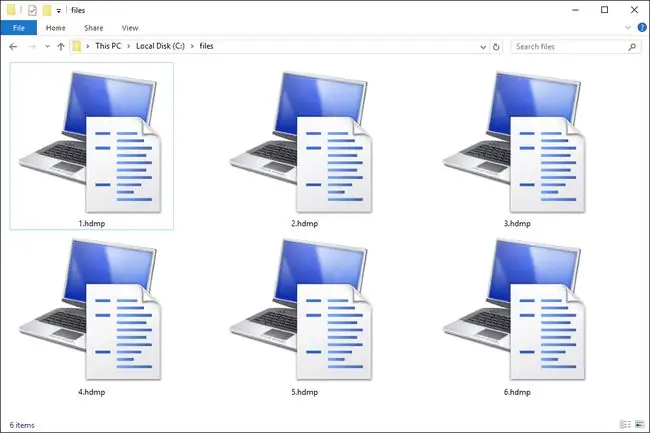
HDMP-tiedoston avaaminen
Windows Heap Dump -tiedostot voidaan avata Microsoft Visual Studiolla sen File > Open-valikon kautta. Ohjelman uusimmat versiot voivat avata HDMP-, MDMP- ja DMP (Windows Memory Dump) -tiedostoja tällä tavalla.
Jos käytät Visual Studion versiota, joka ei näytä sallivan sinun avata tiedostoa, nimeä se uudelleen käyttämään DMP-tiedostotunnistetta ja yritä uudelleen. Jos saat virheilmoituksen "ei tarpeeksi tallennustilaa ", on todennäköistä, että vedostiedosto on liian suuri Visual Studion lataamiseen muistiin.
Windows Heap Dump -tiedostot muodostavat pariliitoksen Windowsin virheenkorjaustyökalun kanssa.
Voit turvallisesti poistaa HDMP- ja MDMP-tiedostot tietokoneeltasi, jos et halua tutkia virheiden syytä tai jos ne vievät liikaa levytilaa. Jos ongelma kuitenkin jatkuu, on todennäköistä, että näitä vedostiedostoja luodaan lisää. Kuten kaikki tietokoneongelmat, on aina parasta ratkaista ne ennen kuin ne karkaavat käsistä.
Bottom Line
Emme ole tietoisia mistään tavasta muuntaa HDMP- tai MDMP-tiedostoja mihinkään muuhun muotoon.
Lisätietoja vedostiedostoista
Windowsin rekisterin sijainti, joka sisältää virheraportointitiedot, on HKEY_LOCAL_MACHINE-pesässä \SOFTWARE\Microsoft\Windows\Windows Error Reporting -avaimen alla.
Kansiota, jossa ohjelmat yleensä sisältävät vedostiedostoja, voidaan kutsua vedoksiksi tai raporteiksi, ja se löytyy yleensä ohjelman asennushakemistosta. Toiset voivat kuitenkin säilyttää nämä tiedostot täysin eri kansiossa, kuten esimerkiksi DellDataVault for Dell -ohjelmat tai CrashDumps.
Jos tarvitset apua. HDMP-,. MDMP- tai. DMP-tiedoston löytämisessä tietokoneeltasi, yksi helppo tapa etsiä tiedosto on ilmainen työkalu Everything.
Jos haluat luoda DMP-tiedoston milloin tahansa prosessin ollessa käynnissä, voit tehdä sen Windowsin Tehtävienhallinnan kautta. Napsauta hiiren kakkospainikkeella prosessia, jolle haluat vedoksen luoda, ja valitse sitten Luo vedostiedosto.
Etkö vieläkään voi avata sitä?
Windowsin vedostiedostot saattavat käyttää HDMP-, MDMP- tai DMP-tiedostotunnistetta, ja jotkin tiedostomuodot käyttävät tiedostopäätettä, joka muistuttaa läheisesti niitä, joten on todella helppoa sekoittaa muoto toiseen.
Esimerkiksi HDML kirjoitetaan lähes täsmälleen samalla tavalla, mutta sitä käytetään Handheld Device Markup Language -tiedostoissa. Jos tiedostosi ei avaudu yllä kuvatulla tavalla, tarkista, että sen lopussa on ". HDMP", koska HDML-tiedostot avautuvat eri ohjelmalla.
Yhtä helppoa on sekoittaa MDMP- ja MDM-tiedostot. Jälkimmäiset saattavat olla HLM Multivariate Data Matrix -tiedostomuodossa tai Mario Dash Map -tiedostomuodossa, mutta jälleen kerran, kumpikaan ei liity HDMP-tiedostoihin.
DMPR-tiedostoja on helppo sekoittaa DMP-tiedostoihin, mutta nämä ovat Direct Mail -projektin tiedostoja.
HDMI on yleinen hakutermi, jolla on samanlainen kirjoitusasu kuin HDMP:llä, mutta sillä ei ole mitään tekemistä tämän muodon tai minkään tiedostomuodon kanssa. HDMI on lyhenne sanoista High-Definition Multimedia Interface.
Jos sinulla ei ole vedostiedostoa, muista tutkia tiedostosi oikeaa tiedostopäätettä selvittääksesi, mitkä ohjelmat voivat avata tai muuntaa sen.
UKK
Kuinka voin käyttää WinDgb:tä kaatumisvedosten analysoimiseen?
Etsi WinDbg > napsauta tulosta hiiren kakkospainikkeella ja valitse Suorita järjestelmänvalvojana Valitse sitten File > Aloita virheenkorjaus > Avaa vedostiedosto > anna MDMP-kansion sijainti. Valitse seuraavaksi Open, siirry komentoriville ja kirjoita !analyze -v Jos sinulla ei ole WinDbg-työkalua, lue lisätietoja Windowsin lataamisesta. Vianetsintätyökalut.
Kuinka avaan MDMP-tiedostoja?
Käytä Visual Studiota MDMP-tiedostojen avaamiseen. Valitse Tiedosto > Avaa > Tiedosto > etsi MDMP-kansio (joka sijaitsee yleensä C:\ Windows\Minidump) > OK. Voit tehdä tiedoston virheenkorjauksen siirtymällä kohtaan Actions ja valitsemalla neljästä virheenkorjausvaihtoehdosta.






